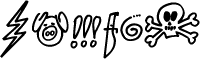Bonjour,
J'ai fait 2 droplets dans PS CS3 pour réduire mes photos à la taille maxi proposée par un site sur lequel je souhaite télécharger des photos.
En effet, puisque ledit site va réduire mes photos à sa taille d'affichage maxi, autant lui envoyer direct à la bonne taille. Avec un ADSL 2mo, envoyer 200 photos de 4 Mo ou 200 photos de 500 ko ça a son importance…
Donc j'ai fait un script tout con
- taille de l'image : largeur xx pixels
- enregistrer pour le web / jpg qualité supérieure
- fermer
et zou.
Mais, pour les photos verticales, ça m'oblige à faire un 2e script (et à les séparer pour les traiter dans un autre droplet).
Et en plus, j'ai parfois de sources photos diverses qui me font des originaux PLUS PETITS que la largeur maxi du site cible. Dans ce cas, il faudrait que lesdites sources ne soient pas retouchées. (concrètement il suffit que je ne les balance pas dans le droplet).
Du coup, je voudrais un script qui fasse
- si largeur supérieure à n, réduire largeur à n
- si hauteur supérieure à n, réduire hauteur à n
- image modifiée par les 2 précédents : enregistrer pour le web
- fermer
Bon c'est pas tant pour le temps que ça va m'économiser que pour le plaisir d'avoir un script du tonnerre qui fasse tout en un coup.
EDIT : dans l'idée, j'aimerais bien appliquer le même genre de contrainte à l'outil recadrage (diminution si l'image recadrée dépasse de la largeur ou hauteur maxi, mais recadrage simple si plus petit.)
RE_EDIT : à défaut, je prendrai volontiers un (ou plusieurs) outil dans le finder qui saurait trier mes fichiers d'abord en "tous les fichiers plus petits que x pixels en largeur et hauteur" et ensuite avec le restant " tous les fichiers dont la hauteur est supérieure à la largeur".
Déjà, ça m'éviterait de trier à la main avant de balancer dans les droplets.
J'ai fait 2 droplets dans PS CS3 pour réduire mes photos à la taille maxi proposée par un site sur lequel je souhaite télécharger des photos.
En effet, puisque ledit site va réduire mes photos à sa taille d'affichage maxi, autant lui envoyer direct à la bonne taille. Avec un ADSL 2mo, envoyer 200 photos de 4 Mo ou 200 photos de 500 ko ça a son importance…
Donc j'ai fait un script tout con
- taille de l'image : largeur xx pixels
- enregistrer pour le web / jpg qualité supérieure
- fermer
et zou.
Mais, pour les photos verticales, ça m'oblige à faire un 2e script (et à les séparer pour les traiter dans un autre droplet).
Et en plus, j'ai parfois de sources photos diverses qui me font des originaux PLUS PETITS que la largeur maxi du site cible. Dans ce cas, il faudrait que lesdites sources ne soient pas retouchées. (concrètement il suffit que je ne les balance pas dans le droplet).
Du coup, je voudrais un script qui fasse
- si largeur supérieure à n, réduire largeur à n
- si hauteur supérieure à n, réduire hauteur à n
- image modifiée par les 2 précédents : enregistrer pour le web
- fermer
Bon c'est pas tant pour le temps que ça va m'économiser que pour le plaisir d'avoir un script du tonnerre qui fasse tout en un coup.
EDIT : dans l'idée, j'aimerais bien appliquer le même genre de contrainte à l'outil recadrage (diminution si l'image recadrée dépasse de la largeur ou hauteur maxi, mais recadrage simple si plus petit.)
RE_EDIT : à défaut, je prendrai volontiers un (ou plusieurs) outil dans le finder qui saurait trier mes fichiers d'abord en "tous les fichiers plus petits que x pixels en largeur et hauteur" et ensuite avec le restant " tous les fichiers dont la hauteur est supérieure à la largeur".
Déjà, ça m'éviterait de trier à la main avant de balancer dans les droplets.
Dernière édition: